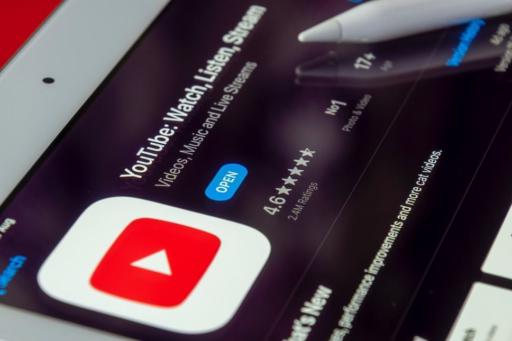O que pode acontecer se o Google se dividir? Insights do CTO do AdGuard
O Departamento de Justiça dos EUA exige que o Google venda o Chrome e compartilhe os resultados do Google Search. Isso pode ter consequências de grande alcance para a indústria e, em última análise, para os usuários comuns.